Beliebte Audio-Download-Tipps
- 3 Möglichkeiten, Audio von YouTube auf dem Mac KOSTENLOS herunterzuladen
- 3 Möglichkeiten, um YouTube-Musikplaylist auf dem Computer oder Mobilgerät herunterzuladen
- 4 Möglichkeiten, Musik von YouTube auf das iPhone herunterzuladen
- Laden Sie YouTube MP3 auf Laptop in Windows 10 oder 11 herunter
- Wie man Musik von YouTube kostenlos auf den Computer herunterlädt, ohne Software
Schnelle Antwort:
Sie können YouTube-Musik auf iTunes herunterladen, indem Sie zunächst YouTube-Songs in MP3 mit SurFast Video Downloader, 4K YouTube to MP3 oder TubeRipper herunterladen und diese MP3-Dateien dann auf iTunes übertragen.
Das Konvertieren von YouTube-Musik in iTunes ist einfach möglich, solange Sie Musik von YouTube herunterladen und sie in von iTunes unterstützten Formaten wie AAC, AIFF, Apple Lossless, MP3 und WAV speichern können. Sobald Sie die Musik in diesen Formaten gespeichert haben, können Sie sie mit nur wenigen einfachen Klicks in iTunes importieren. Wenn Sie Songs von YouTube in iTunes herunterladen möchten, sich aber unsicher sind, welches Tool Sie verwenden sollen, werfen Sie einen Blick auf diesen Leitfaden für drei bewährte Methoden.
Inhaltsverzeichnis
Laden Sie Songs von YouTube in großen Mengen auf iTunes herunter
Tool: SurFast Video Downloader
Wenn Sie YouTube-Musik auf iTunes herunterladen möchten, ist SurFast Video Downloader eine echte Lösung. Es funktioniert, um Musik von YouTube-Videos oder YouTube Music herunterzuladen und YouTube-Musik in MP3, WAV und mehr zu speichern. Anschließend können Sie YouTube-Songs problemlos auf iTunes übertragen und sie frei genießen.
SurFast Video Downloader ermöglicht es Ihnen, YouTube-Musik in großen Mengen herunterzuladen, was es Ihnen leicht macht, Album von YouTube herunterzuladen und alle Songs auf einmal auf iTunes zu übertragen. Wenn Sie einen effizienten Weg suchen, um Lieder von YouTube auf iTunes herunterzuladen, ist dies eine gute Wahl.
Um YouTube-Songs für iTunes herunterzuladen:
Schritt 1. Starten Sie SurFast Video Downloader auf Ihrem Computer und fügen Sie den YouTube-Musiklink ein.

Schritt 2. Warten Sie, bis die Download-Optionen geladen sind, wählen Sie das Musikformat und die Qualität aus und klicken Sie dann auf Download.

Schritt 3. Warten Sie, bis der YouTube-Audio-Downloader die Musik von YouTube auf Ihren Computer heruntergeladen hat.

Wenn Sie Musik von YouTube auf einen USB-Stick herunterladen oder Musik von YouTube auf eine CD kostenlos herunterladen möchten, können Sie den SurFast Video Downloader immer noch verwenden, um Ihr Ziel zu erreichen.
Laden Sie Musik von YouTube einfach auf iTunes herunter
Tool: 4K YouTube to MP3
Mit Hilfe von 4K YouTube to MP3 können Sie ganz einfach YouTube-Songs im MP3, M4A- oder OGG-Format herunterladen. Durch die Umwandlung von YouTube-Musik in MP3 können Sie diese Songs nahtlos auf iTunes übertragen und ohne Probleme genießen. Darüber hinaus können Sie die Audioqualität des Ausgabesounds anpassen, während Sie dieses Tool verwenden. Dies ermöglicht es Ihnen, YouTube-Musik in hoher Qualität herunterzuladen. Wenn Sie nur gelegentlich YouTube-Audio herunterladen müssen, kann 4K YouTube to MP3 Ihren Bedürfnissen gerecht werden.
Um Musik von YouTube auf iTunes herunterzuladen:
Schritt 1. Laden Sie 4K YouTube to MP3 auf Ihrem Computer herunter und installieren Sie es.
Schritt 2. Starten Sie die App und gehen Sie zu Tools > Einstellungen > Allgemein, um das Ausgabeformat, die Audioqualität und den Speicherort auszuwählen.
Schritt 3. Kopieren Sie den YouTube-Musiklink, gehen Sie zurück zu 4K YouTube to MP3 und klicken Sie auf Link einfügen.
Schritt 4. Der Musikdownload startet automatisch. Wenn er abgeschlossen ist, klicken Sie auf Im Ordner anzeigen, um das Lied zu überprüfen.
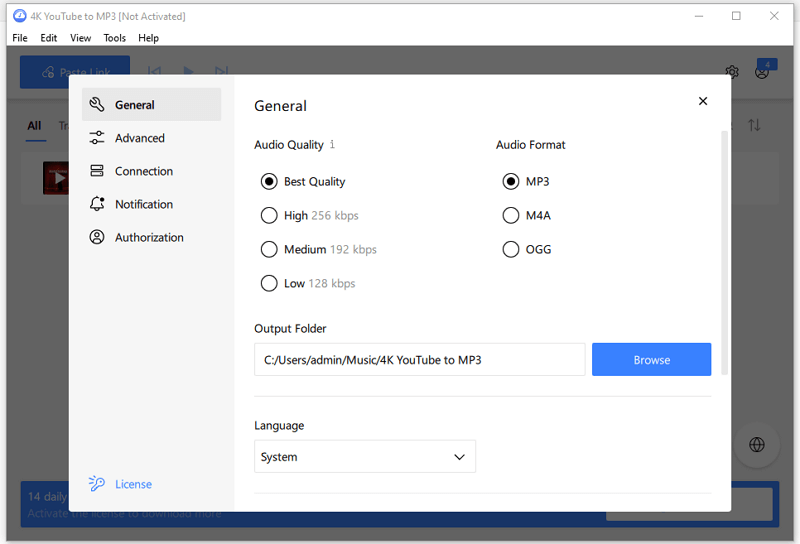
Wenn Sie YouTube-Videos auf iTunes herunterladen möchten, können Sie 4K Video Downloader verwenden, das auch von 4K Download stammt.
Laden Sie YouTube-Songs kostenlos online auf iTunes herunter
Werkzeug: TubeRipper
Wenn Sie nur ein paar Songs von YouTube auf iTunes herunterladen müssen, kann es sehr nützlich sein, einen Online-Dienst wie TubeRipper zu nutzen. TubeRipper ermöglicht es Ihnen, YouTube-Links in Formaten wie MP3, WAV und mehr herunterzuladen und unterstützt verschiedene Formate, die mit iTunes kompatibel sind. Obwohl es nicht die Möglichkeit bietet, mehrere Songs gleichzeitig herunterzuladen, ist es ein kostenloser und benutzerfreundlicher Dienst, der keine Softwareinstallation erfordert. Wenn Sie es bevorzugen, Musik von YouTube auf den Computer herunterzuladen, ohne Software zu verwenden, zögern Sie nicht, TubeRipper auszuprobieren.
Um YouTube-Musik auf iTunes herunterzuladen:
Schritt 1. Kopiere den YouTube-Musiklink.
Schritt 2. Gehen Sie zu TubeRipper, fügen Sie die URL ein und klicken Sie auf die Los-Schaltfläche.
Schritt 3. Klicken Sie auf Audio extrahieren, um den YouTube-Song direkt im MP3-Format herunterzuladen, oder klicken Sie auf das Dreieckssymbol, um alle Download-Optionen anzuzeigen und das gewünschte Audioformat auszuwählen.
Schritt 4. Gehe zum Downloads-Ordner, um auf die Musikdatei zuzugreifen.

Musik von YouTube auf iTunes übertragen
Nachdem Sie Musik von YouTube in einem von iTunes unterstützten Format auf Ihren Computer heruntergeladen haben, können Sie diese YouTube-Songs nun auf iTunes übertragen, indem Sie die folgenden Schritte befolgen:
Schritt 1. Starten Sie iTunes auf Ihrem Computer.
Schritt 2. Gehe zu Datei und wähle Datei zur Mediathek hinzufügen oder Ordner zur Mediathek hinzufügen.
Schritt 3. Wählen Sie die Lieder oder den Ordner aus und klicken Sie auf Öffnen.
Schritt 4. Gehen Sie zu Ihrer iTunes-Bibliothek, um die Lieder zu überprüfen.
Zusammenfassung
All diese Tools helfen dabei, YouTube-Musik auf einen Computer herunterzuladen. Wenn Sie Songs von YouTube auf Ihr iPhone herunterladen möchten, können Sie einen Online-YouTube-Musik-Downloader wie TubeRipper verwenden. TubeRipper ist mit Desktop- und mobilen Geräten kompatibel und ermöglicht es Ihnen, YouTube-Musik problemlos direkt auf Ihr Mobilgerät zu speichern.
Über den Autor
Verwandte Artikel
-
Wie man Musik von YouTube auf Android auf 4 Arten herunterlädt
Sie werden lernen, wie man Musik von YouTube auf Android in vier bewährten Methoden herunterlädt. Folgen Sie einer von ihnen, um Lieder, die Ihnen gefallen, von YouTube zu bekommen.
Myra Xian Aktualisiert am -
Wie man Lieder von YouTube ohne Premium in 4 verschiedenen Wegen herunterläd
Du wirst lernen, wie man Lieder von YouTube herunterlädt, ohne Premium zu verwenden, indem du vier verschiedene Möglichkeiten nutzt. Wende eine beliebige davon an, um die Lieder zu bekommen, die dir gefallen.
Myra Xian Aktualisiert am -
Wie man Musik von YouTube kostenlos auf den Computer herunterlädt, ohne Software
Wenn Sie wissen möchten, wie Sie Musik von YouTube auf Ihren Computer herunterladen können, ohne Software zu verwenden, lesen Sie diesen Leitfaden, um die Antworten zu erhalten.
Myra Xian Aktualisiert am

